| 在笔记本上操作手机应用和文件 | 您所在的位置:网站首页 › 手机应用破解版 › 在笔记本上操作手机应用和文件 |
在笔记本上操作手机应用和文件
|
手机与笔记本连接后,无需切换,即可在笔记本上使用鼠标和键盘,便捷操作手机应用和文件。 不同版本的电脑管家功能和操作路径可能有所差异,请以实际情况为准。 建议您将电脑管家版本升级到最新,点击 打开应用:单击鼠标左键,打开手机应用。 浏览页面:滑动鼠标滚轮,浏览手机网页,翻动桌面页签。 使用键盘快速操作输入文字:使用笔记本输入法,直接在手机窗口输入文字。 复制、粘贴文字:按下 Ctrl + C 复制文字,手机窗口内 Ctrl + V 直接粘贴。 点击笔记本的电脑管家的通知中心,选择最近剪贴板,可查看最近复制的文本信息。 快速发送消息:按下 Ctrl + enter,快速发送手机窗口内编辑好的信息。 退出应用:按下键盘的 ESC 键,快速退出手机应用。 将手机协同窗口显示在最前端 点击手机协同窗口 手机和笔记本协同连接后,可通过笔记本接听手机音视频来电(如微信、畅连等)。通话时,将自动调用笔记本或与之连接的扬声器、摄像头辅助通话。 从手机顶部左侧下滑出通知中心或者点击投屏胶囊 手机和笔记本协同连接后,使用笔记本软件打开、编辑手机文件,操作更便捷。 文档:使用如 WPS 的笔记本办公编辑类软件打开。 图片:在电脑管家点击我的设备 > 我的手机,查看手机文件,使用如 Photoshop 的笔记本图片查看或编辑软件打开。 音视频:在电脑管家点击我的设备 > 我的手机,查看手机文件,使用如 Windows Media Player 的笔记本影音软件打开。 网页类:使用如 IE 的笔记本浏览器打开。 压缩文件:使用如 WinRAR 的笔记本解压软件打开。 笔记本软件打开手机微信文件如需使用笔记本软件打开手机微信文件(微信策略不能直接打开),可以在手机和笔记本协同连接后,在手机镜像窗口文件管理中找到文件,点击直接打开。 若手机桌面没有文件管理应用,请进入设置 > 应用和服务 > 恢复应用 ,点击应用旁边的恢复,将其恢复到桌面。 在笔记本手机镜像窗口,点击 文件管理 > 微信。 选择要打开的文件,点击即可使用笔记本对应软件打开。 笔记本打开多个手机应用窗口手机与笔记本协同连接后,即可在笔记本上打开多个手机应用窗口,各窗口独立使用,办公娱乐两不误。 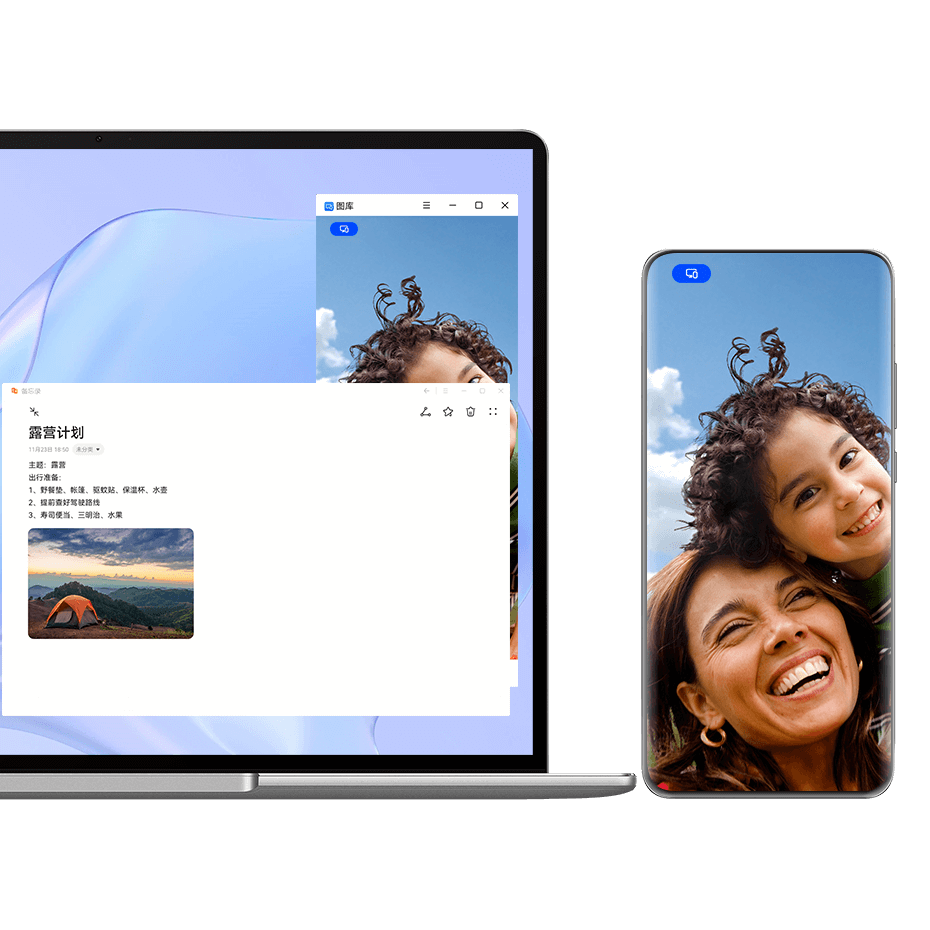
部分应用程序不支持此功能,请以实际情况为准。 在笔记本手机镜像窗口中打开应用(如:备忘录),点击镜像窗口的 横屏大窗口:应用窗口横屏显示,窗口更大,轻松查看更多细节,浏览信息更清晰。 平行视界:应用首页在屏幕居中显示,点击首页中的某条内容后,应用首页和内容页一左一右同时显示,阅读资讯更高效。 打开的独立应用窗口可进行如下调节:调节窗口大小:点击 固定窗口在最前端:点击应用窗口上方的 并非所有笔记本都支持横屏大窗口、平行视界及自由调节窗口大小功能,请以实际为准(前往官网了解支持的笔记本型号及管家版本)。 |
【本文地址】